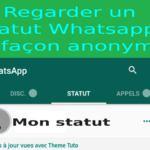AirDrop : Utilisation et Fonctionnalités sur iOS
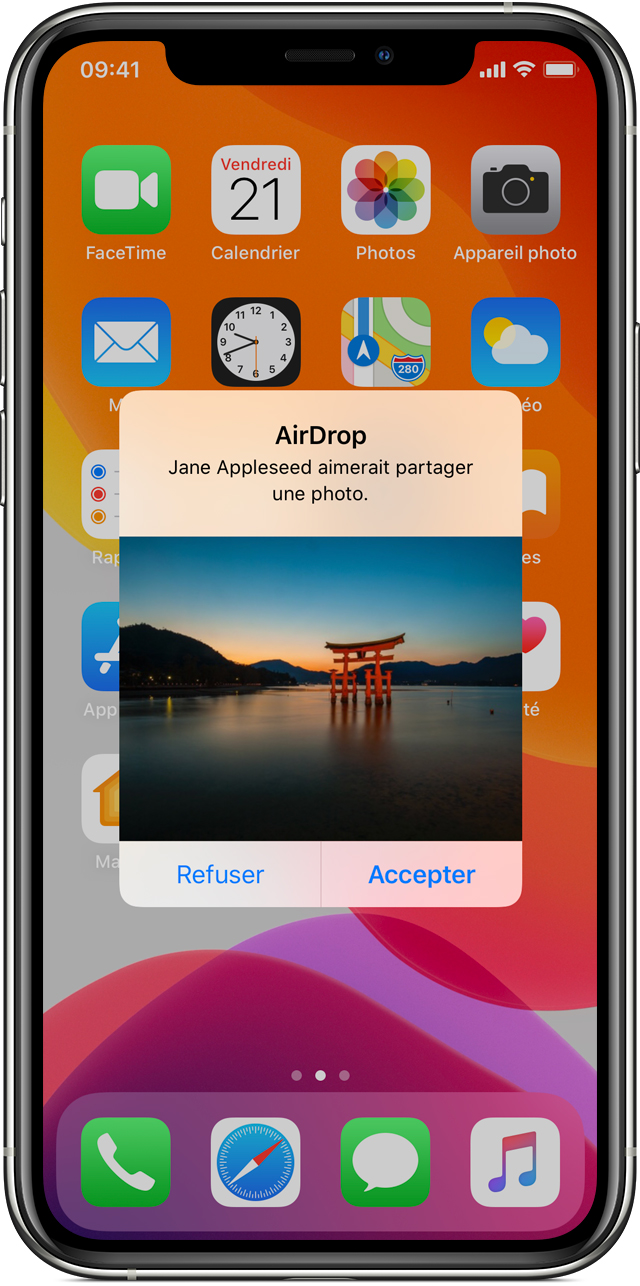
Avec AirDrop, partagez et recevez des photos, des documents et bien d’autres types de fichiers avec les appareils Apple situés à proximité.
A lire aussi :
Étapes préliminaires

- Assurez-vous que la personne à qui vous envoyez du contenu se trouve à proximité et dans la portée du Bluetooth et du Wi-Fi.
- Vérifiez que vous avez tous deux activé le Wi-Fi et le Bluetooth. Si l’un de vous a activé le partage de connexion, désactivez-le.
- Vérifiez si l’autre personne a défini ses réglages de réception AirDrop sur Contacts uniquement. Si tel est le cas, vous devez faire partie de ses contacts (adresse e-mail ou numéro de téléphone) pour qu’AirDrop fonctionne.
- Si vous ne figurez pas dans ses contacts, cette personne doit définir son réglage de réception AirDrop sur Tout le monde afin de recevoir le fichier.
Vous pouvez définir vos réglages de réception AirDrop sur Contacts uniquement ou Réception désactivée à tout moment afin de contrôler qui peut voir votre appareil et vous envoyer du contenu dans AirDrop.
A lire aussi :
Google Maps Hors Ligne : Voici Comment Télécharger un Plan Et Utiliser Google Maps Hors Ligne
Comment Utiliser AirDrop ?
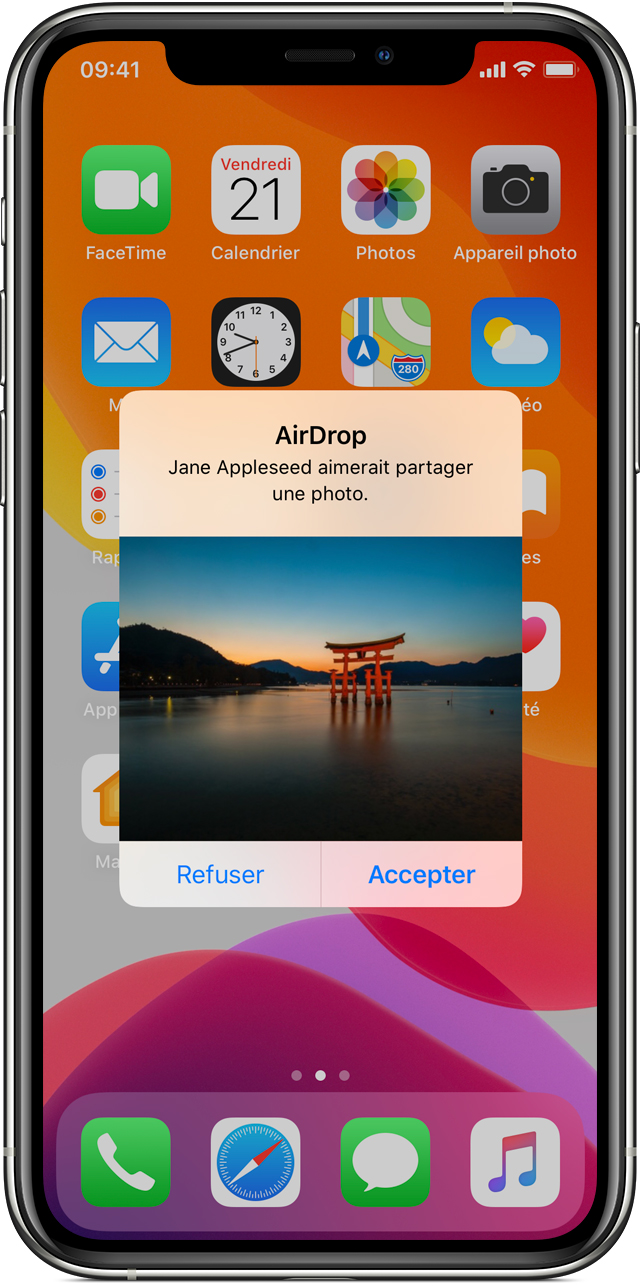
- Ouvrez une app, touchez Partager ou le bouton de partage. Si vous partagez une photo à partir de l’app Photos, vous pouvez effectuer un balayage vers la gauche ou vers la droite et sélectionner plusieurs photos.
- Touchez l’utilisateur AirDrop* avec qui vous souhaitez partager votre contenu. Vous pouvez également envoyer du contenu via AirDrop entre vos propres appareils Apple. Un utilisateur AirDrop ou un appareil ne s’affiche pas ?
* Si la personne avec qui vous partagez du contenu se trouve dans vos contacts, vous verrez une image avec son nom. Si elle ne figure pas dans vos contacts, vous verrez simplement son nom sans image.
A lire aussi :
4K Vidéo Downloader gratuit : La meilleure alternative à TubeMate sur PC ?
Comment accepter un contenu envoyé via AirDrop ?
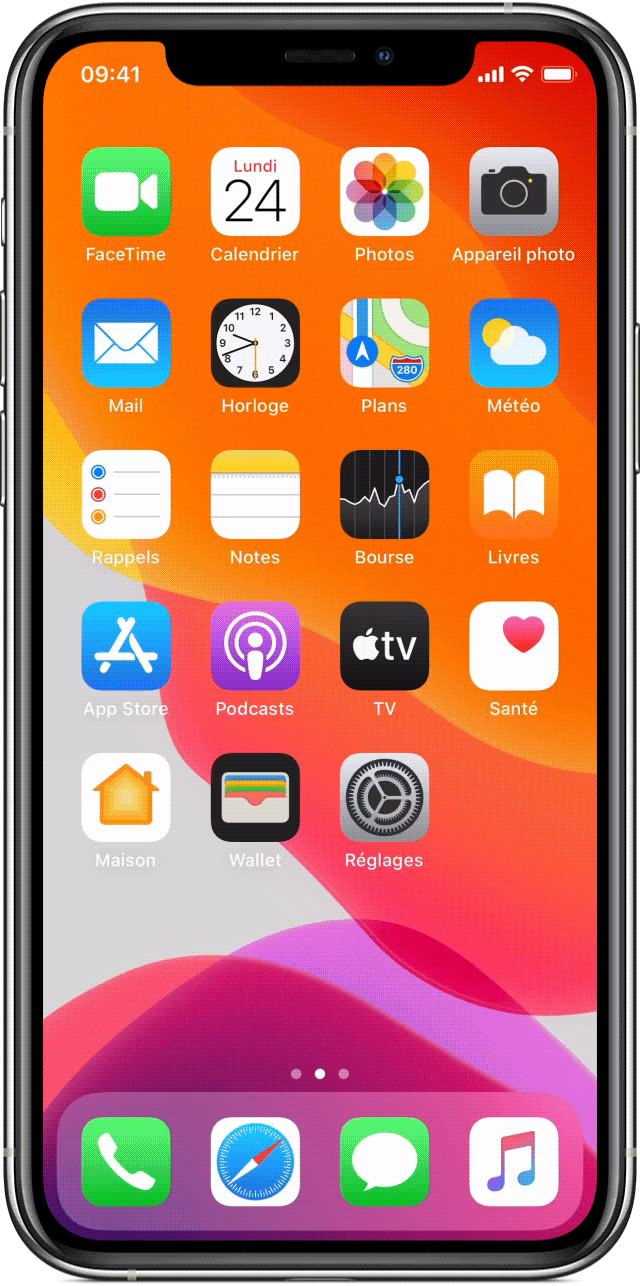
Lorsqu’une personne partage du contenu avec AirDrop, une alerte et un aperçu s’affichent. Vous pouvez toucher Accepter ou Refuser.
Si vous touchez Accepter, le contenu AirDrop apparaît dans l’app à partir de laquelle il a été envoyé. Par exemple, les photos s’affichent dans l’app Photos et les sites Web s’ouvrent dans Safari. Les liens des apps s’ouvrent dans l’App Store pour vous permettre de télécharger ou d’acheter l’app.
Si vous envoyez du contenu via AirDrop entre deux de vos appareils (par exemple, si vous envoyez une photo depuis votre iPhone vers votre Mac), vous ne verrez pas l’option Accepter ou Refuser, et le contenu sera automatiquement envoyé. Assurez-vous simplement que ces appareils sont tous deux connectés avec le même identifiant Apple.
A lire aussi :
Voici les meilleurs sites Torrents français pour télécharger des films & séries
Comment ajuster les réglages AirDrop ?
Pour choisir qui peut voir votre appareil et vous envoyer du contenu dans AirDrop :
- Accédez à Réglages et touchez Général.
- Touchez AirDrop, puis choisissez une option.
Vous pouvez également définir vos options AirDrop dans le centre de contrôle. Voici comment procéder :
- Sur iPhone X ou modèles ultérieurs, ou sur un iPad exécutant iOS 12 ou version ultérieure ou iPadOS, effectuez un balayage vers le bas depuis le coin supérieur droit de l’écran pour ouvrir le centre de contrôle. Sur l’iPhone 8 ou un modèle antérieur, effectuez un balayage vers le haut de l’écran.
- Appuyez fermement ou de manière prolongée sur la carte de réglage réseau dans l’angle supérieur gauche.
- Maintenez le bouton AirDrop
 enfoncé, puis choisissez l’une des options suivantes :
enfoncé, puis choisissez l’une des options suivantes :- Réception désactivée : vous ne recevrez aucune demande AirDrop.
- Contacts uniquement : seuls vos contacts peuvent voir votre appareil.
- Tout le monde : tous les appareils Apple à proximité qui utilisent AirDrop peuvent voir votre appareil.
Si la mention Réception désactivée est affichée et que vous ne pouvez pas la modifier :
- Accédez à Réglages > Temps d’écran.
- Touchez Restrictions relatives au contenu et à la confidentialité.
- Touchez Apps autorisées et assurez-vous qu’AirDrop est activé.